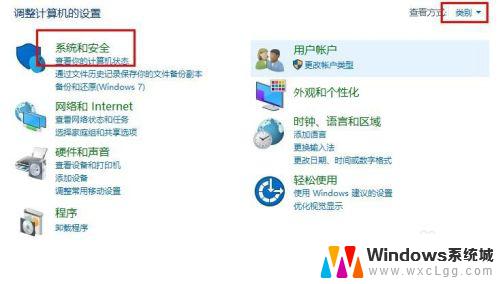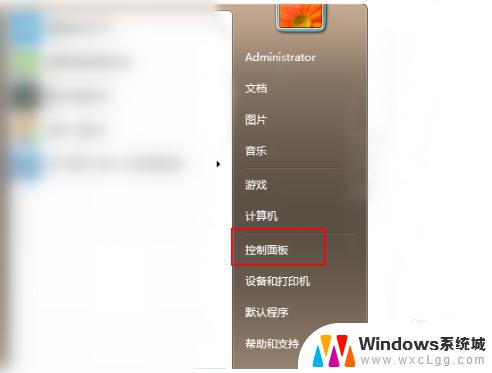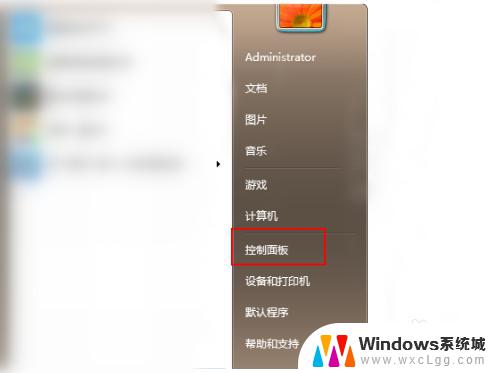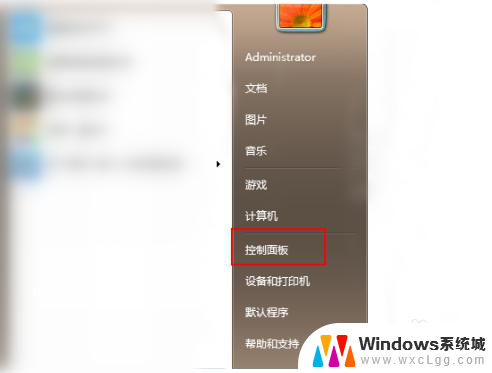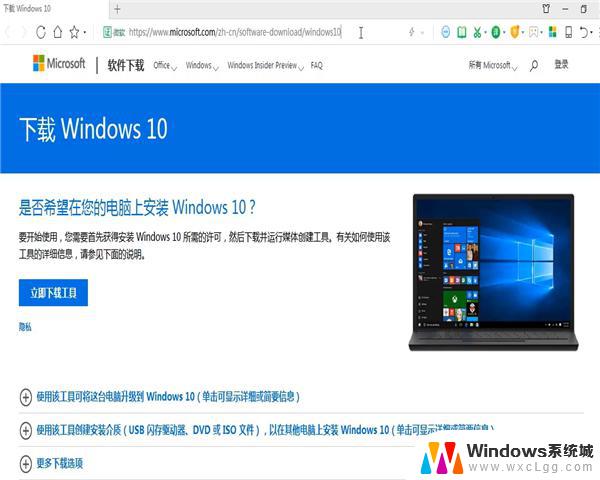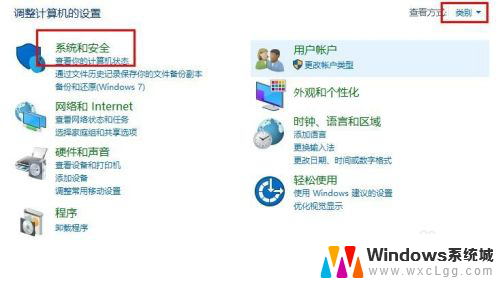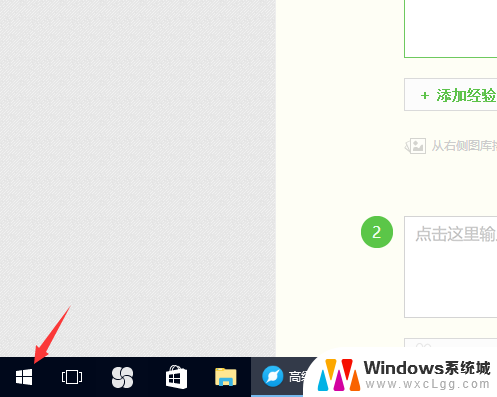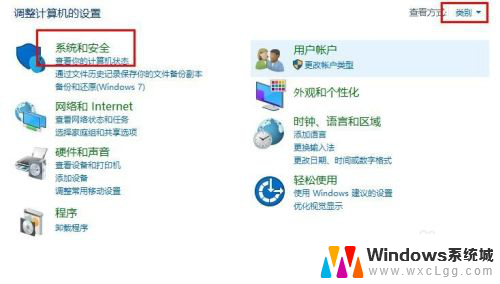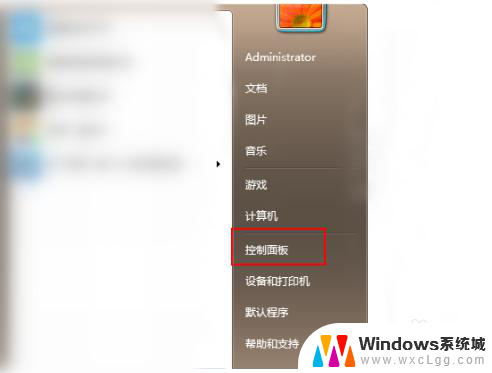win7如何更新win10 Win7到Win10的免费升级教程
更新时间:2023-09-26 10:01:43作者:xtyang
win7如何更新win10,现如今Windows 10作为微软最新一代操作系统,已经成为许多电脑用户的首选,对于依然使用Windows 7操作系统的用户来说,升级至Windows 10是一个不错的选择。幸运的是微软为了方便用户,提供了免费升级的机会。在本文中我们将详细介绍如何将Windows 7操作系统顺利升级至Windows 10,让您享受到更加强大、稳定和安全的操作系统。无需担心繁琐的步骤,让我们一起开始吧!
方法如下:
1.在windows7系统桌面左下角点击win7系统菜单图标,找到控制面板打开。
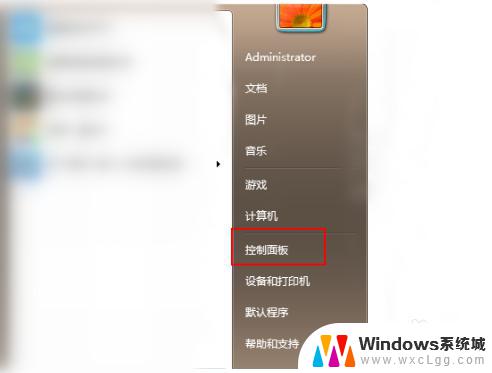
2.然后在控制面板中,找到系统和安全的选项,点击进入。
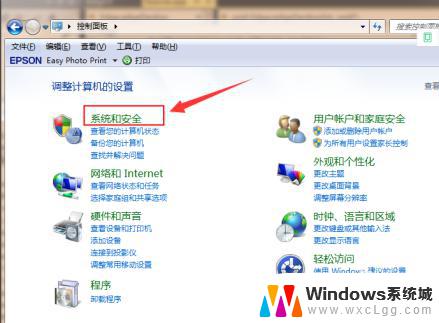
3.在列表中找到Windows Update,单击 检查更新。
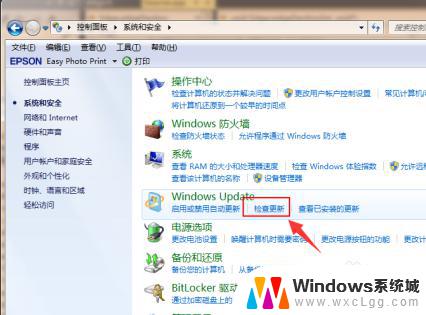
4.进入后可以看到有可用的升级提示,单击 安装。
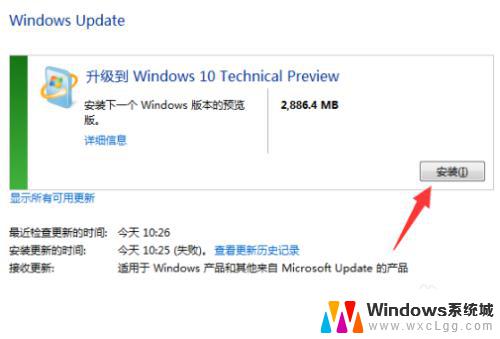
5.等待下载更新的安装包,接着自动安装升级到win10系统。
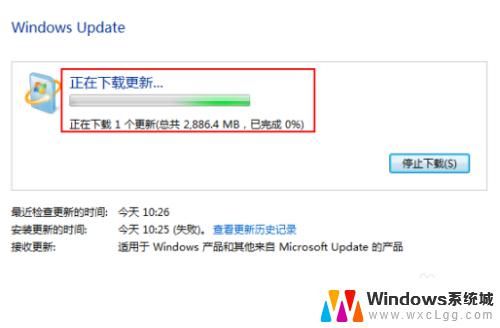
以上就是如何通过更新程序升级 Windows 7 到 Windows 10 的全部内容,对于一些不清楚的用户,可以参考本文提供的步骤进行操作,希望这篇文章能为大家提供帮助。